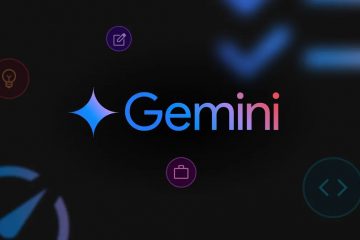Wklejanie w systemie Windows to podstawowa czynność umożliwiająca użytkownikom szybkie przesyłanie tekstu, obrazów i plików między aplikacjami i lokalizacjami. Niezależnie od tego, czy kopiujesz blok tekstu, obraz, czy cały folder, poznanie różnych opcji wklejania w systemie Windows może zwiększyć Twoją wydajność. W tym przewodniku opisano podstawowe i zaawansowane metody, a także wskazówki dotyczące rozwiązywania problemów, gdy coś nie działa zgodnie z oczekiwaniami.
1) Podstawowe metody wklejania w systemie Windows
Korzystanie ze skrótów klawiaturowych
Jednym z najszybszych sposobów wklejania treści w systemie Windows jest użycie skrótu klawiaturowego Ctrl + V. Ta metoda działa uniwersalnie w większości aplikacji, dzięki czemu jest idealna dla użytkowników, którzy chcą usprawnić swój przepływ pracy. Po prostu skopiuj żądaną treść (za pomocą Ctrl + C) i naciśnij Ctrl + V w miejscu, w którym chcesz ją wkleić.
Innym łatwym sposobem wklejania jest użycie menu kontekstowego wyświetlanego prawym przyciskiem myszy. Po skopiowaniu treści kliknij prawym przyciskiem myszy miejsce, w którym chcesz wkleić i wybierz z menu opcję Wklej. Ta metoda jest intuicyjna dla użytkowników, którzy wolą używać myszy.


W aplikacjach takich jak Microsoft Word lub Excel zawartość można wkleić, wybierając opcję Wklej na pasku menu w sekcji Edycja. Ta metoda jest szczególnie przydatna w programach, które skupiają się głównie na edycji i formatowaniu.
2) Zaawansowane opcje wklejania w systemie Windows
Wklejanie jako zwykły tekst
Kiedy kopiujesz treść zawierającą formatowanie – na przykład ze strony internetowej – możesz potrzebować tylko nieprzetworzonego tekstu. Aby wkleić bez formatowania, użyj skrótu Ctrl + Shift + V w aplikacjach, które to obsługują. Spowoduje to usunięcie wszelkich pogrubień, kursywy i hiperłączy, pozostawiając jedynie zwykły tekst do użycia.
Historia schowka (Windows 10/11)


Windows 10 i 11 oferują funkcję zwaną historią schowka. Dzięki temu możesz uzyskać dostęp do wielu skopiowanych w przeszłości elementów i łatwo je wkleić. Aby skorzystać z tej funkcji, naciśnij Windows + V, aby wyświetlić historię schowka. Stamtąd możesz wybrać element do wklejenia, dzięki czemu idealnie nadaje się do zadań wymagających wielokrotnego kopiowania i wklejania różnej treści.
3) Kopiowanie i wklejanie plików/folderów
Metoda przeciągnij i upuść

Dla użytkowników chcących kopiować i wklejać pliki lub foldery metoda „przeciągnij i upuść” jest prosta i skuteczna. Otwórz Eksplorator plików, wybierz plik lub folder, który chcesz skopiować, a następnie przeciągnij go w wybrane miejsce. Zwolnij przycisk myszy, aby upuścić element. Ta metoda działa we wszystkich scenariuszach zarządzania plikami i można jej używać do przesyłania plików pomiędzy urządzeniami podłączonymi do sieci.
Korzystanie z wiersza poleceń
Zaawansowani użytkownicy mogą używać wiersza poleceń do kopiowania i wklejania plików za pomocą poleceń takich jak kopiuj lub xcopy. Metoda ta jest szczególnie przydatna w przypadku automatyzacji przesyłania plików lub pracy w środowiskach, w których interfejs graficzny nie jest dostępny. Na przykład wpisanie copy C:\source\file.txt D:\destination\ spowoduje skopiowanie pliku z jednego katalogu do drugiego.
Rozwiązywanie problemów z wklejaniem
Czyszczenie schowka: Jeśli wklejanie przestanie działać, schowek może być pełny lub uszkodzony. Aby rozwiązać ten problem, wyczyść schowek ręcznie. Możesz to zrobić, uruchamiając ponownie komputer lub korzystając z narzędzia innej firmy, aby wyczyścić historię schowka. Naprawianie błędów wklejania za pomocą narzędzi innych firm: jeśli problemy z wklejaniem będą się powtarzać, zewnętrzne menedżery schowka mogą pomóc w skuteczniejszym zarządzaniu schowkiem. Narzędzia takie jak Ditto lub ClipX oferują ulepszoną funkcjonalność schowka, umożliwiając przechowywanie i szybki dostęp do wielu elementów schowka.
Wskazówki ułatwiające wklejanie
Menedżery schowków: dla użytkowników, którzy często kopiują i wklejają dużo treści, menedżery schowków zmieniają reguły gry. Narzędzia te śledzą historię schowka i ułatwiają wklejanie wszystkiego, co skopiowałeś, nawet jeśli zostało skopiowane kilka dni temu. Korzystanie z programu Windows PowerToys w celu uzyskania zaawansowanych funkcji: Windows PowerToys to bezpłatne narzędzie, które dodaje dodatkowe funkcje do systemu Windows. Użytkownikom, którzy potrzebują bardziej zaawansowanych funkcji schowka, PowerToys oferuje Menedżera schowka, który umożliwia łatwy dostęp do historii schowka.
Często zadawane pytania
Jak wkleić bez formatowania w systemie Windows? Aby wkleić bez formatowania, w obsługiwanych aplikacjach użyj skrótu klawiaturowego Ctrl+Shift+V. Spowoduje to wklejenie tylko nieprzetworzonego tekstu, usunięcie pogrubienia, kursywy i innego formatowania.
Jak uzyskać dostęp do historii schowka w systemie Windows? W systemach Windows 10 i 11 możesz uzyskać dostęp do historii schowka, naciskając Windows + V. Ta funkcja umożliwia przeglądanie i wklejanie wcześniej skopiowanych elementów, w tym tekstu, obrazów i innych.
Czy mogę wklejać pliki i foldery za pomocą skrótów? Tak, możesz używać Ctrl + Skróty klawiaturowe C i Ctrl + V do kopiowania i wklejania plików i folderów w Eksploratorze plików. Możesz też przeciągać i upuszczać elementy z jednej lokalizacji do drugiej.
Jak wkleić zawartość z innych urządzeń w systemie Windows? Jeśli masz włączoną historię schowka i jesteś zalogowany na tym samym koncie Microsoft na różnych urządzeniach, możesz synchronizować zawartość schowka i wklejać ją na różnych urządzeniach z systemem Windows 10/11.
Podsumowanie
Użyj Ctrl + V, aby szybko wkleić zawartość ze schowka do większości aplikacji Windows. Kliknij prawym przyciskiem myszy i wybierz opcję Wklej z menu kontekstowego jako metodę alternatywną. Aby wkleić zwykły tekst, użyj skrótu Ctrl + Shift + V, aby usunąć formatowanie. Uzyskaj dostęp do historii schowka za pomocą Windows + V, aby wkleić wcześniej skopiowane elementy. Przeciągnij i upuść pliki lub użyj Ctrl + C i Ctrl + V, aby skopiować i wkleić pliki i foldery w Eksploratorze plików. Rozwiąż problemy z wklejaniem, czyszcząc schowek lub korzystając z menedżerów schowków innych firm.
Wnioski
Opanowanie różnych sposobów wklejania treści w systemie Windows jest niezbędne do zwiększenia produktywności i wydajności pracy. Od standardowych skrótów klawiaturowych po bardziej zaawansowane metody, takie jak historia schowka i zewnętrzne menedżery – istnieje metoda, która pasuje każdemu użytkownikowi. Korzystając z tych technik, możesz usprawnić przepływ pracy, zaoszczędzić czas i uniknąć frustracji związanej z kopiowaniem i wklejaniem.